Jakarta - Microsoft telah resmi meluncurkan Windows 11 pada Selasa, 5 Oktober 2021 sebagai pembaruan Microsoft dari Windows 10 terdahulunya. Microsoft memberikan peningkatan OS secara gratis bagi pengguna yang masih memiliki Windows 10.
Namun tidak semua PC bisa menjalankan Windows 11. Windows 11 membutuhkan CPU Intel 8th Gen Coffee Lake atau Zen 2 dan yang terbaru, dukungan TPM 2.0 (Trusted Platfrom Module), prosesor 64 bit dengan kecepatan minimal 1GHz dan dual core, RAM 4GB, dan penyimpanan 64 GB.
Selain itu, Windows 11 hanya mendukung ukuran layar minimal 9 inci. Maka dari itu Windows 11 ini tidak dapat beroperasikan pada tablet 8 inci. Untuk dapat melihat status PC yang sudah support Windows 11 Anda bisa mengeceknya melalui aplikasi PC Health Check yang sudah disediakan oleh Microsoft.
Namun dengan pesyaratan yang diberikan Microsoft tersebut terdapat jutaan PC tidak bisa upgrade OS ke windows 11. maka dari itu bagi para pengguna yang ingin menginstall Windows 11 namun terkendala dengan persayartan tersebut anda harus mengupgrade Hardware PC anda terlebih dahulu.
Berikut ini adalah cara untuk mengupgrade Windows 10 ke Windows 11 jika PC anda sudah Kompatible dengan Windows 11 serta terinstall Windows 10.
Cek terlebih dahulu apakah PC anda Kompatible dengan Windows 11 atau tidak, dengan cara menggunakan aplikasi Microsoft PC Health Check.
1. Backup semua dokumen serta aplikasi yang penting.
2. Pada Windows 10, buka pengaturan > perbarui dan kemanan > pembaruan Windows.
3. Periksalah pembaruan OS Windows dengan klik “Check for updates”
4. Jika pemutakhiran Windows 11 gratis tersedia, anda akan melihat opsi untuk mengunduh dan menginstal.
5. Klik unduh dan install.
6. Setelah instal dilakukan, ikuti petunjuk di layer dan konfigurasikan pengaturan Windows 11.
Jika Anda tidak melihat pembaruan, tapi PC anda mendukung untuk menjalankan Windows 11 maka anda bisa menggunakan Asisten Instalasi Baru Microsoft. Namun, jika PC anda Tidak mendukung untuk menjalankan Windows 11 berhentilah menggunakan aplikasi tersebut.
(Ranutyas Djati Kusuma)

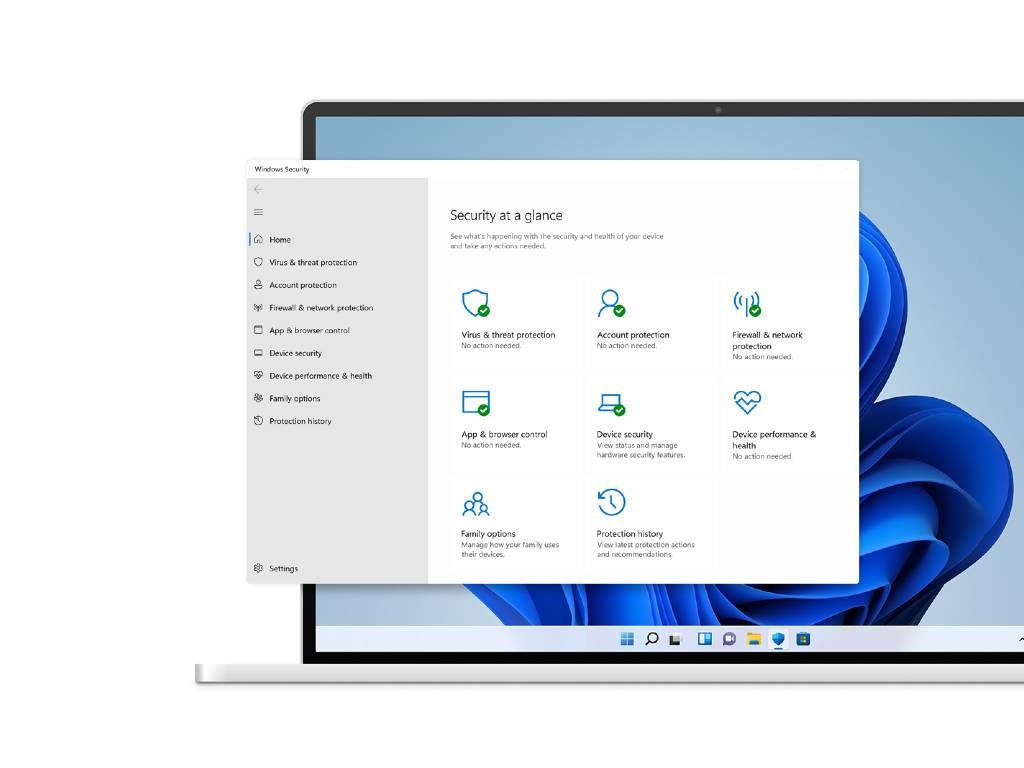








0 Comments